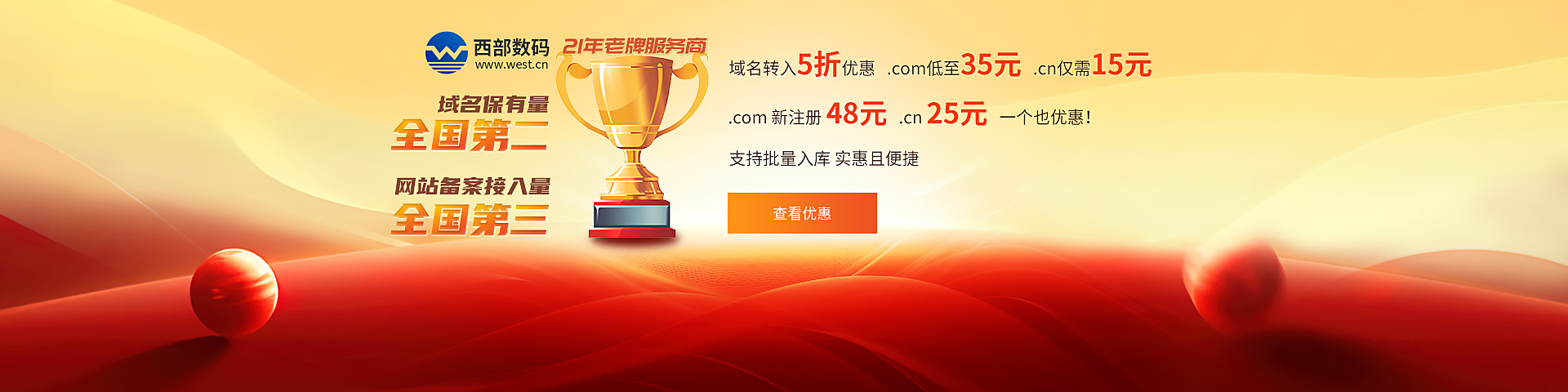HTML中Canvas关键知识点总结
Canvas 是 HTML5 提供的一个用于绘制图形的元素,它通过 JavaScript 来操作,可以用于创建图表、游戏图形、数据可视化等。以下是关于 Canvas 的一些关键知识点: 一、基本概念 1. Canvas 元素 Canvas 元素是 HTML5 新增的,用于在网页上绘制图形。它通过 JavaScript 提供的 API 进行操作。 2. 获取绘图上下文 要在 Canvas 上绘图,需要先获取绘图上下文。最常用的是 2D 上下文: var canvas = document.getElementById('myCanvas'); var ctx = canvas.getContext('2d'); 二、基本绘图操作 1. 矩形 Canvas 提供了三种绘制矩形的方法: 填充矩形:fillRect(x, y, width, height) - 在指定位置绘制一个填充的矩形。 描边矩形:strokeRect(x, y, width, height) - 在指定位置绘制一个矩形的边框。 清除矩形:clearRect(x, y, width, height) - 清除指定矩形区域,使其变透明。 ctx.fillStyle = 'green'; // 设置填充颜色 ctx.fillRect(10, 10, 100, 100); // 绘制填充矩形 ctx.strokeStyle = 'blue'; // 设置边框颜色 ctx.lineWidth = 5; // 设置边框宽度 ctx.strokeRect(120, 10, 100, 100); // 绘制边框矩形 ctx.clearRect(50, 50, 60, 60); // 清除矩形区域 2. 绘制路径 路径绘制是 Canvas 绘图的重要部分,包括以下步骤: 开始路径:beginPath() - 开始一个新的路径。 移动到:moveTo(x, y) - 将画笔移动到指定位置。 绘制线段:lineTo(x, y) - 从当前点绘制一条直线到指定位置。 闭合路径:closePath() - 闭合当前路径。 填充路径:fill() - 使用当前填充样式填充路径。 描边路径:stroke() - 使用当前描边样式描边路径。 ctx.beginPath(); // 开始路径 ctx.moveTo(50, 50); // 移动到起点 ctx.lineTo(200, 50); // 绘制第一条线 ctx.lineTo(200, 200); // 绘制第二条线 ctx.lineTo(50, 200); // 绘制第三条线 ctx.closePath(); // 闭合路径 ctx.stroke(); // 描边路径 三、绘制曲线和弧线 1. 贝塞尔曲线 Canvas 提供了两种贝塞尔曲线: 二次贝塞尔曲线:quadraticCurveTo(cp1x, cp1y, x, y) - 绘制一条二次贝塞尔曲线,cp1x 和 cp1y 是控制点的坐标,x 和 y 是终点的坐标。 三次贝塞尔曲线:bezierCurveTo(cp1x, cp1y, cp2x, cp2y, x, y) - 绘制一条三次贝塞尔曲线,cp1x 和 cp1y 是第一个控制点的坐标,cp2x 和 cp2y 是第二个控制点的坐标,x 和 y 是终点的坐标。 // 二次贝塞尔曲线 ctx.beginPath(); ctx.moveTo(20, 20); ctx.quadraticCurveTo(50, 50, 80, 20); // 控制点(50, 50),终点(80, 20) ctx.stroke(); // 三次贝塞尔曲线 ctx.beginPath(); ctx.moveTo(100, 100); ctx.bezierCurveTo(150, 150, 200, 50, 250, 100); // 控制点1(150, 150),控制点2(200, 50),终点(250, 100) ctx.stroke(); 2. 绘制弧线 使用 arc(x, y, radius, startAngle, endAngle, anticlockwise) 方法绘制弧线,参数分别是圆心坐标、半径、起始角度、结束角度和方向(顺时针或逆时针)。 ctx.beginPath(); ctx.arc(150, 150, 75, 0, Math.PI * 2, true); // 绘制一个完整的圆 ctx.stroke(); 四、文本绘制 Canvas 提供了两种绘制文本的方法: 填充文本:fillText(text, x, y, maxWidth) - 在指定位置绘制填充文本,可选参数 maxWidth 指定最大宽度。 描边文本:strokeText(text, x, y, maxWidth) - 在指定位置绘制描边文本。 ctx.font = '30px Arial'; // 设置字体 ctx.fillStyle = 'black'; // 设置填充颜色 ctx.fillText('Hello, Canvas!', 50, 50); // 绘制填充文本 ctx.strokeStyle = 'red'; // 设置描边颜色 ctx.strokeText('Hello, Canvas!', 50, 100); // 绘制描边文本 五、图像处理 Canvas 提供了 drawImage 方法来绘制图像,方法有多种重载: 绘制完整图像:drawImage(image, dx, dy) 绘制图像的部分区域:drawImage(image, dx, dy, dWidth, dHeight) 绘制图像的指定部分到 Canvas 的指定位置:drawImage(image, sx, sy, sWidth, sHeight, dx, dy, dWidth, dHeight) var img = new Image(); img.onload = function() { ctx.drawImage(img, 10, 10); // 在 (10, 10) 绘制完整图像 ctx.drawImage(img, 10, 150, 100, 100); // 在 (10, 150) 绘制图像,并缩放到 100x100 大小 ctx.drawImage(img, 50, 50, 100, 100, 150, 150, 100, 100); // 绘制图像的部分区域到指定位置 }; img.src = 'path/to/image.jpg'; 六、变换操作 1. 平移 使用 translate(x, y) 方法将 Canvas 的原点(0,0)平移到指定位置。 ctx.translate(50, 50); // 平移原点到 (50, 50) ctx.fillRect(0, 0, 100, 100); // 绘制的矩形实际上在 (50, 50) 到 (150, 150) 之间 2. 旋转 使用 rotate(angle) 方法旋转 Canvas,角度为弧度。 ctx.rotate(Math.PI / 4); // 旋转 45 度 ctx.fillRect(0, 0, 100, 100); // 矩形被旋转 3. 缩放 使用 scale(x, y) 方法缩放 Canvas,x 和 y 分别表示水平方向和垂直方向的缩放比例。 ctx.scale(2, 2); // 水平和垂直方向均缩放 2 倍 ctx.fillRect(0, 0, 100, 100); // 绘制的矩形被缩放到 200x200 七、状态保存和恢复 Canvas 提供 save() 和 restore() 方法来保存和恢复绘图状态。 保存的状态包括当前的变换矩阵、裁剪路径、所有绘图属性等。 // 线性渐变 var linearGradient = ctx.createLinearGradient(0, 0, 200, 0); linearGradient.addColorStop(0, 'red'); linearGradient.addColorStop(1, 'blue'); ctx.fillStyle = linearGradient; ctx.fillRect(10, 10, 200, 100); // 径向渐变 var radialGradient = ctx.createRadialGradient(100, 100, 20, 100, 100, 100); radialGradient.addColorStop(0, 'white'); radialGradient.addColorStop(1, 'black'); ctx.fillStyle = radialGradient; ctx.fillRect(50, 50, 200, 200); 八、渐变和模式 1. 渐变 Canvas 支持线性渐变和径向渐变: 线性渐变:createLinearGradient(x0, y0, x1, y1) 创建一个线性渐变对象,然后使用 addColorStop 方法添加颜色停止点。 **径向渐 变**:createRadialGradient(x0, y0, r0, x1, y1, r1) 创建一个径向渐变对象,然后使用 addColorStop 方法添加颜色停止点。 // 线性渐变 var linearGradient = ctx.createLinearGradient(0, 0, 200, 0); linearGradient.addColorStop(0, 'red'); linearGradient.addColorStop(1, 'blue'); ctx.fillStyle = linearGradient; ctx.fillRect(10, 10, 200, 100); // 径向渐变 var radialGradient = ctx.createRadialGradient(100, 100, 20, 100, 100, 100); radialGradient.addColorStop(0, 'white'); radialGradient.addColorStop(1, 'black'); ctx.fillStyle = radialGradient; ctx.fillRect(50, 50, 200, 200); 2. 模式 使用 createPattern(image, repetition) 创建图案填充,其中 repetition 参数可以是 'repeat'、'repeat-x'、'repeat-y' 或 'no-repeat'。 var img = new Image(); img.onload = function() { var pattern = ctx.createPattern(img, 'repeat'); ctx.fillStyle = pattern; ctx.fillRect(10, 10, 200, 100); }; img.src = 'path/to/image.jpg'; 九、动画 通过循环调用 requestAnimationFrame 方法来创建动画效果。这个方法会在浏览器准备好下一帧动画时调用指定的函数,从而优化动画性能。 var x = 0; function draw() { ctx.clearRect(0, 0, canvas.width, canvas.height); // 清除画布 ctx.fillRect(x, 50, 50, 50); // 绘制矩形 x += 2; // 更新位置 requestAnimationFrame(draw); // 请求下一帧 } draw(); 十、性能优化 1. 合理使用 requestAnimationFrame 使用 requestAnimationFrame 代替 setTimeout 或 setInterval 来创建动画,因为它在刷新频率方面更高效,并且在后台标签页中不会执行。 function animate() { requestAnimationFrame(animate); // 动画逻辑 } animate(); 2. 避免频繁重绘 尽量减少重绘次数,合并绘图操作,减少不必要的 clearRect 和 fillRect 操作。 3. 使用离屏 Canvas 使用离屏 Canvas 进行复杂图形的预渲染,然后在主 Canvas 中绘制,减少实时计算和渲染的开销。 var offscreenCanvas = document.createElement('canvas'); var offscreenCtx = offscreenCanvas.getContext('2d'); offscreenCanvas.width = 500; offscreenCanvas.height = 400; // 在离屏 canvas 上绘图 offscreenCtx.fillStyle = 'green'; offscreenCtx.fillRect(0, 0, 100, 100); // 然后在主 canvas 上绘制离屏 canvas ctx.drawImage(offscreenCanvas, 0, 0); 总结 Canvas 提供了一套强大的 2D 绘图 API,适用于各种图形绘制、图像处理和动画制作。掌握 Canvas 的基础操作、路径绘制、变换操作、状态管理和性能优化等知识,可以帮助你创建复杂且高效的网页图形应用。 通过以上详细的讲解,希望能让你对 Canvas 有更全面的理解,并能够应用这些知识点进行实际开发。 到此这篇关于HTML中Canvas关键知识点总结的文章就介绍到这了,更多相关HTML中Canvas知识点内容请搜索脚本之家以前的文章或继续浏览下面的相关文章,希望大家以后多多支持脚本之家!